Aunque la carpeta nos da el mensaje de que no hay items contenidos en ella, se podían ver miles de mails contenidos. Esto es debido a la política de retención por defecto en la cuenta, que realiza el borrado definitivo e irrecuperable en un periodo de tiempo de 14 días.
Para solventar este problemilla, lo que podemos hacer es forzar la eliminación de los elementos. Aun así, la solución puede llevar 24 horas en aplicarse correctamente. Veamos los pasos a dar:
Abrimos Powershell como administrador local
Ejecutamos esto:
Abrimos Powershell como administrador local
Ejecutamos esto:
Set-ExecutionPolicy RemoteSigned
Seguidamente,
$UserCredential = Get-Credential
Las credenciales que ponemos son las de usuario administrador en office365, el login de acceso, que será un mail
Si tenemos un proxy, ejecutamos esto:
$ProxyOptions = New-PSSessionOption -ProxyAccessType <Value>
Donde Value será la configuración que necesites, en este caso,
$ProxyOptions = New-PSSessionOption -ProxyAccessType IEConfig
Las opciones posibles son IEConfig, WinHttpConfig o AutoDetect
A continuación, escribimos el siguiente comando:
$Session = New-PSSession -ConfigurationName Microsoft.Exchange -ConnectionUri
https://outlook.office365.com/powershell-liveid/ -Credential $UserCredential -Authentication Basic –AllowRedirection
Si has utilizado proxy, agregas al final -SessionOption $ProxyOptions. O sea, quedaría asi:
$Session = New-PSSession -ConfigurationName Microsoft.Exchange -ConnectionUri https://outlook.office365.com/powershell-liveid/ -Credential $UserCredential -Authentication Basic –AllowRedirection -SessionOption $ProxyOptions
Si da error del este tipo,
Ejecutar el siguiente comando: Import-PSSession $Session –DisableNameChecking
Cargará el cmdlet, y probamos si funciona, con un get-mailbox “tubuzondecorreo”, asi, entrecomillado
Si aparecen los datos del buzon, introducimos el siguiente comando:
Set-mailbox “tubuzondecorreo” -RetainDeletedItemsFor 0
Seguidamente,
Start-ManagedFolderAssistant “tubuzondecorreo”
El proceso de vaciado de los deleted items puede llevar horas. Una vez finalizado, recordar cambiarlo de nuevo a 14 días, con:
Set-Mailbox “tubuzondecorreo” –retainDeletedItemsFor 14
En caso de querer examinar el progreso, puedes utilizar el siguiente comando:
Get-MailboxFolderStatistics usuario@dominio.com | FT name,foldersize,ItemsInFolderAndSubfolders
para comprobar si el tamaño de "purges" va disminuyendo. Ademas, obtienes el listado detallado de ocupacion de las distintas carpetas. Si lo quieres en un documento de texto, al final del comando, agregamos un pipe (|) con el siguiente contenido:
Out-File -FilePath C:\larutaquequieras\nombredeldoc.txt
Si diera un problema de conexión, utilizar previamente este comando:
Start-ManagedFolderAssistant
usuario@dominio.com
Si no, repetir todo el proceso para reconectar.
¡Y esto es todo!

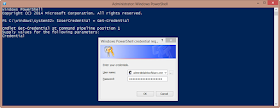
No hay comentarios:
Publicar un comentario
¡Gracias por colaborar en este blog con tus comentarios! :)